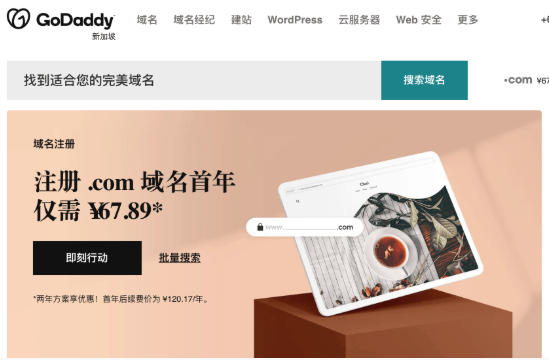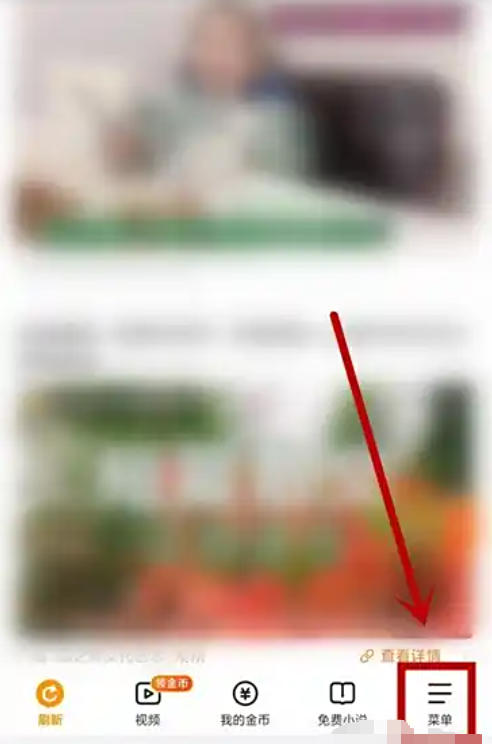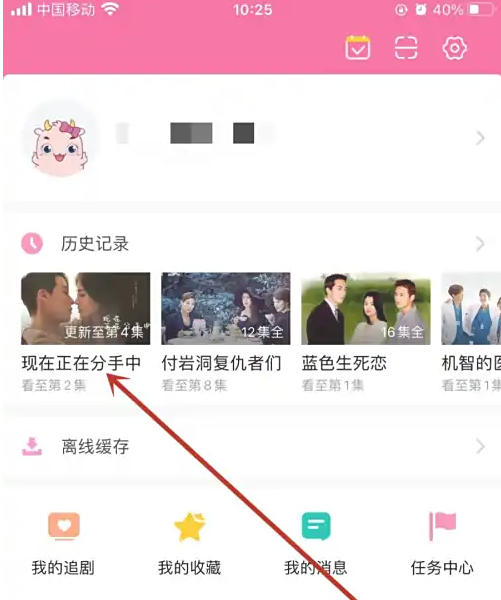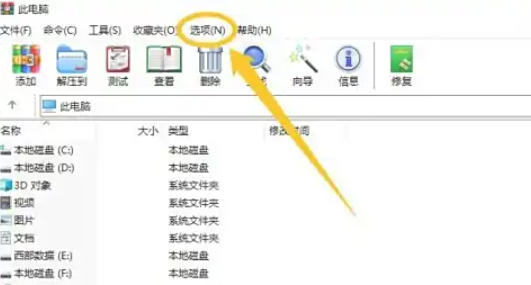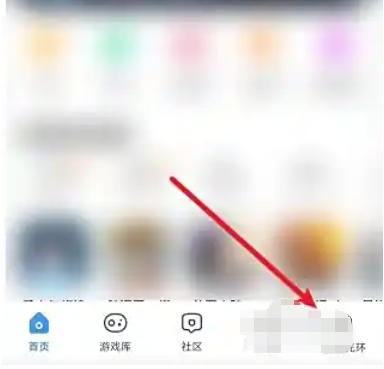sublime怎么对齐代码中的等号或冒号_sublime代码对齐格式化
在 Sublime Text 中对齐代码中的等号(=)或冒号(:)可以通过插件和正则替换等方式实现,提升代码可读性。虽然 Sublime 本身没有内置的“一键对齐”功能,但结合一些技巧可以高效完成。
使用 Alignment 插件自动对齐
最常用的方法是安装 Alignment 插件,它支持按等号、冒号、箭头等符号对齐。
打开命令面板:Ctrl+Shift+P(Windows/Linux)或 Cmd+Shift+P(Mac)
输入 Install Package,回车进入 Package Control
搜索并安装 Alignment
安装完成后,选中需要对齐的代码行
再次打开命令面板,输入 Alignment: Align by Assignment(对齐赋值符号)并执行
这样所有选中的等号就会垂直对齐,适用于 Python、JavaScript、PHP 等语言中的变量赋值场景。
手动使用正则替换对齐冒号或等号
如果没有插件,也可以通过 Sublime 的查找替换功能配合正则表达式来对齐。
选中要处理的代码块
打开替换面板:Ctrl+H
开启正则模式(点击 .* 按钮)
例如,对齐冒号:
查找内容:(\w+)\s*:\s*(.+)
替换为:$1{:>20}: $2(数字 20 可根据字段长度调整)
点击“全部替换”即可初步对齐。注意这种方法适合结构简单的键值对,复杂情况建议用插件。
自定义快捷键提升效率
你可以为 Alignment 命令绑定快捷键,加快操作速度。
菜单栏选择 Preferences → Key Bindings
在右侧用户键位设置中添加:
{ "keys": ["ctrl+alt+a"], "command": "alignment" }登录后复制
保存后,选中代码按 Ctrl+Alt+A 就能快速对齐,无需打开命令面板。
基本上就这些方法。Alignment 插件是最稳定高效的方案,正则替换适合临时处理简单文本。合理使用能让配置文件或字典类代码更清晰整洁。
以上就是sublime怎么对齐代码中的等号或冒号_sublime代码对齐格式化技巧的详细内容,更多请关注我们其它相关文章!
免责声明:本文内容来自用户上传并发布,站点仅提供信息存储空间服务,不拥有所有权,不承担相关法律责任。请核实广告和内容真实性,谨慎使用。